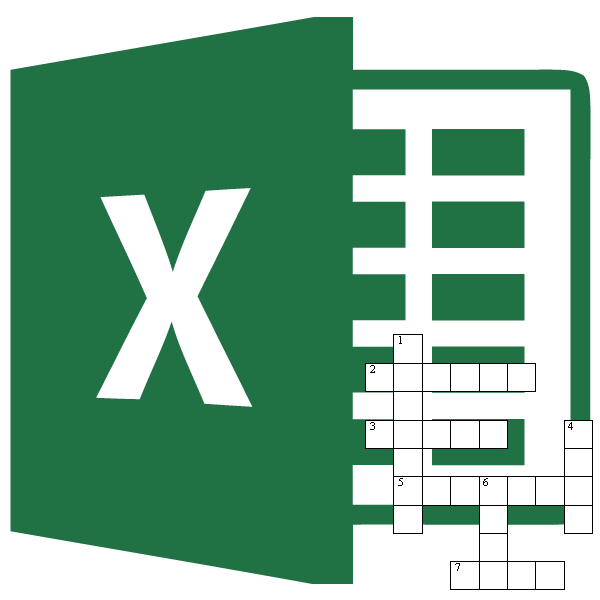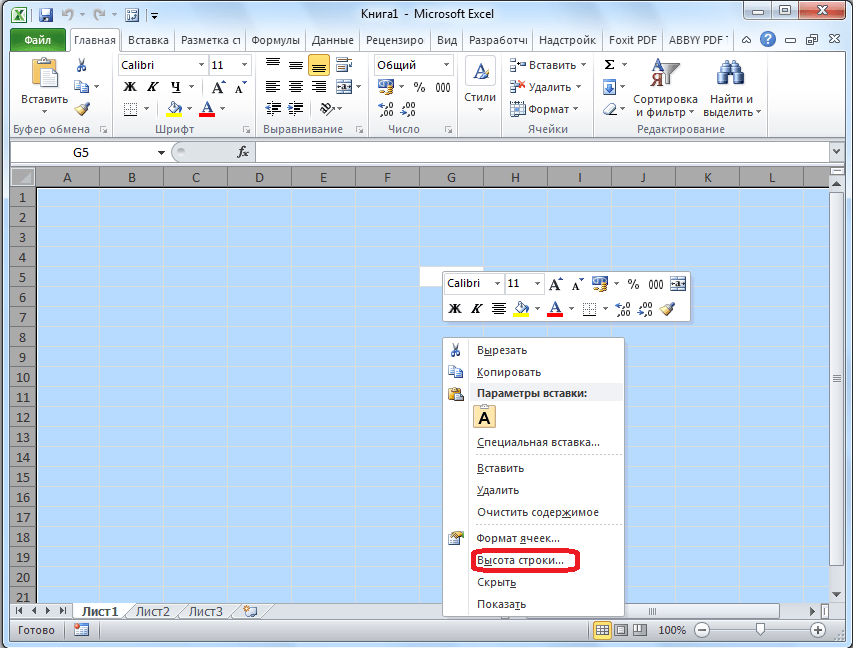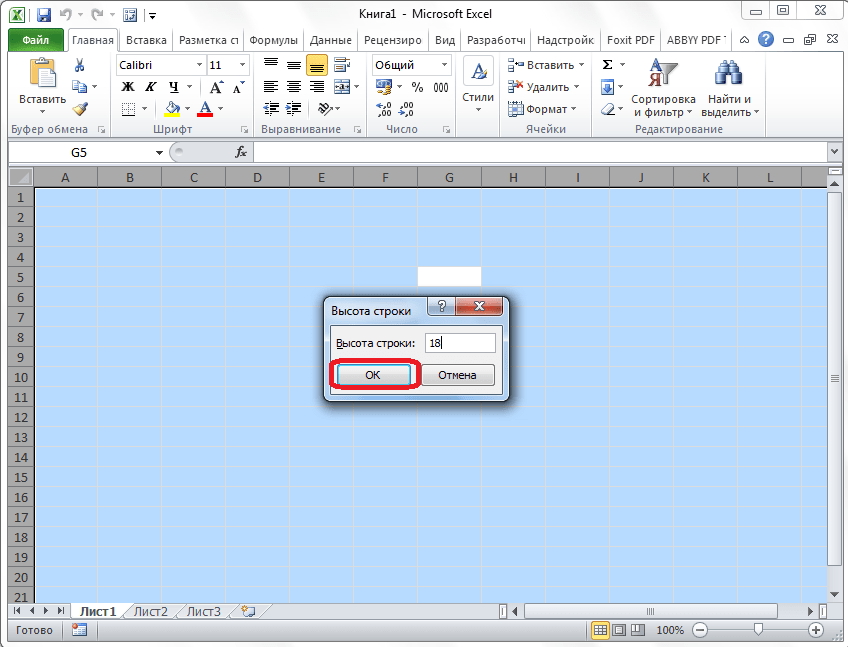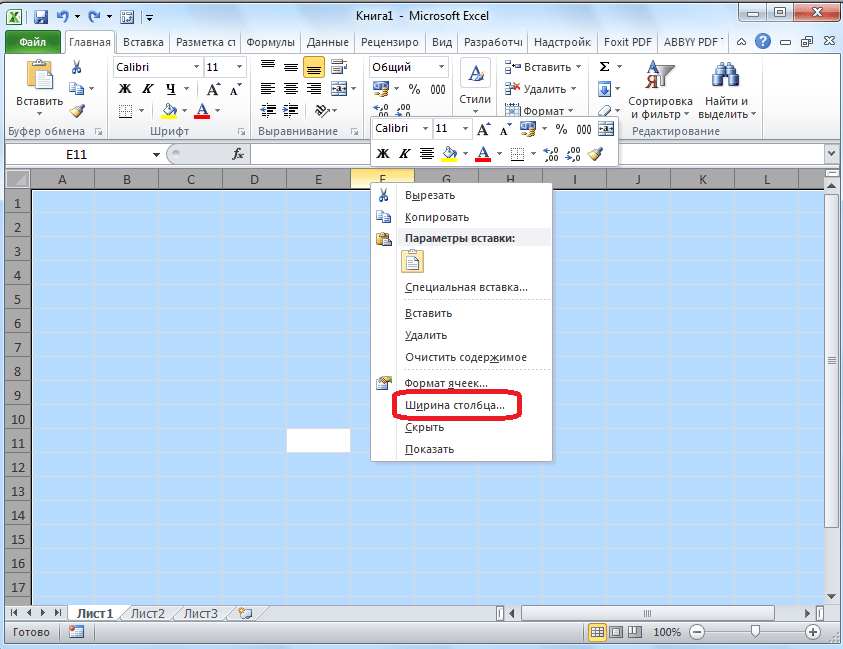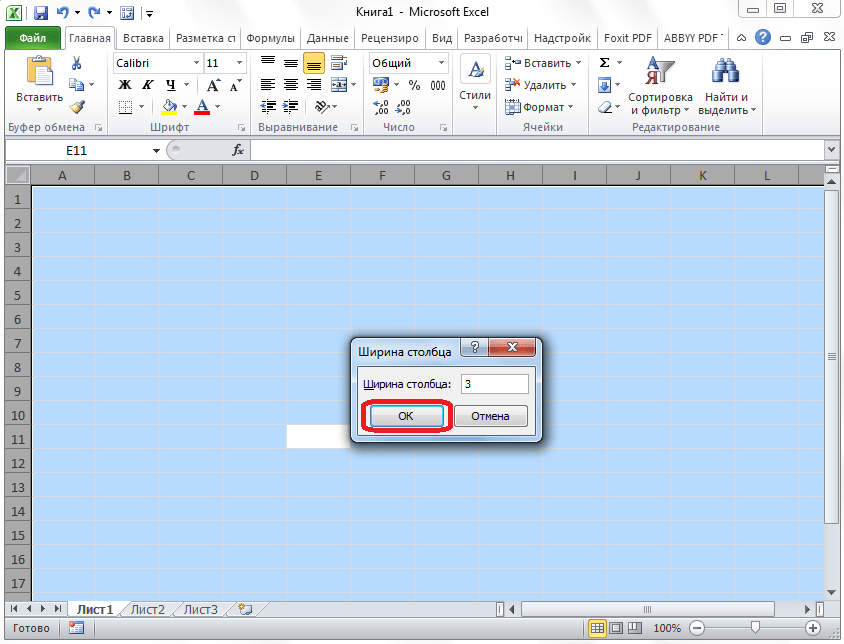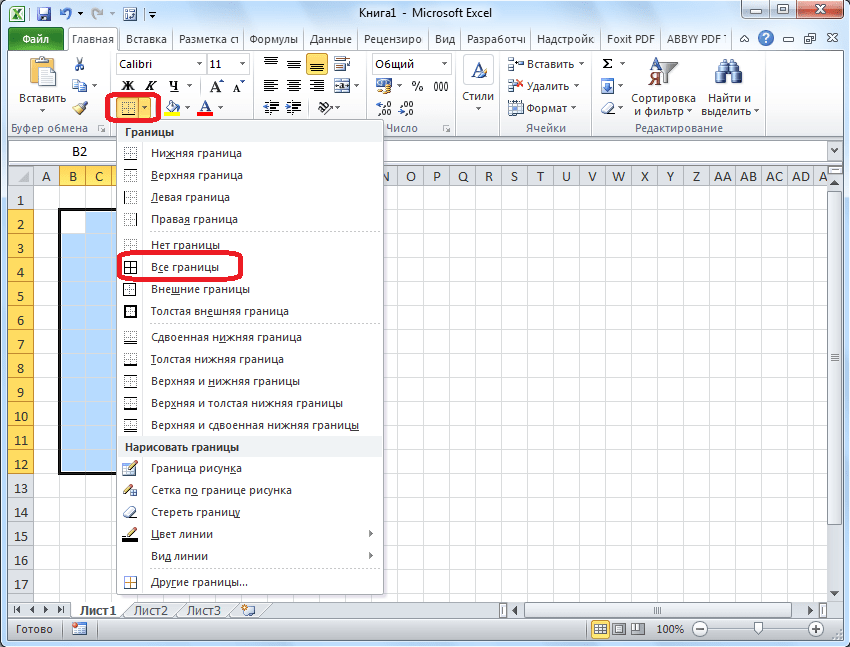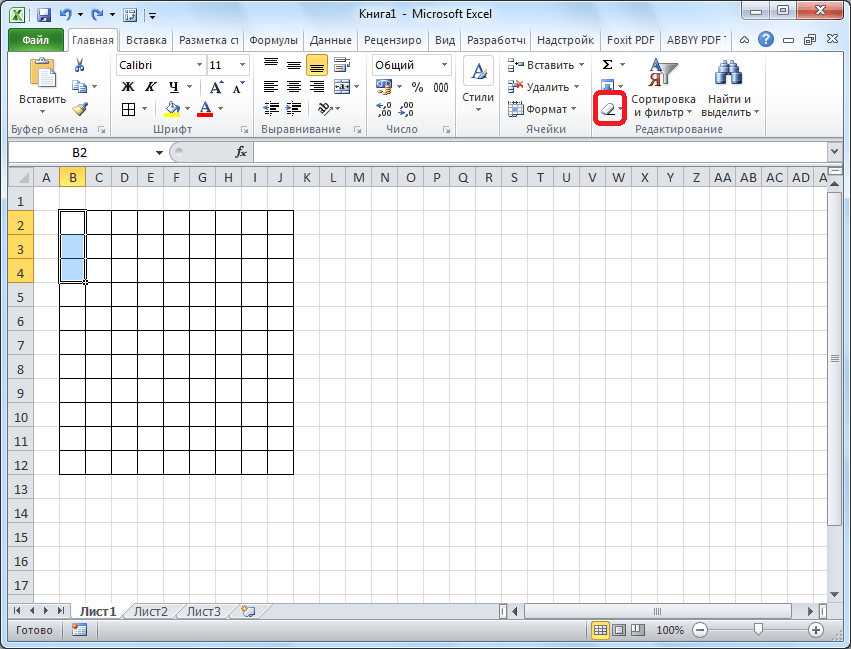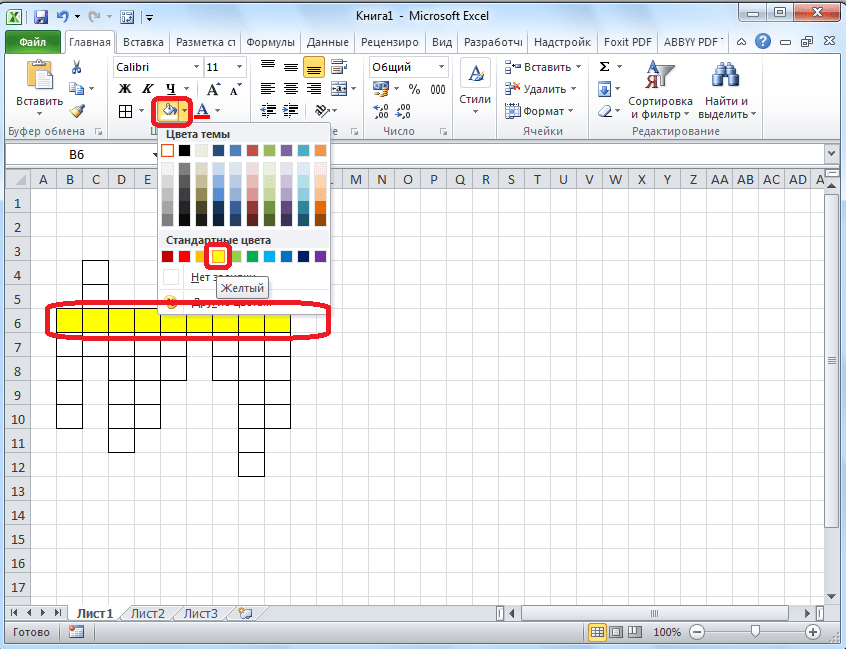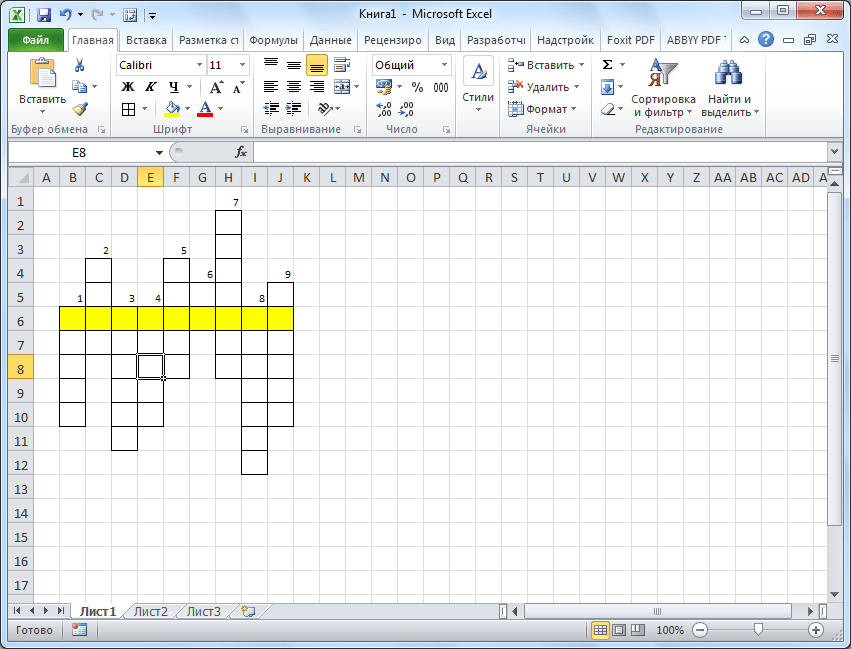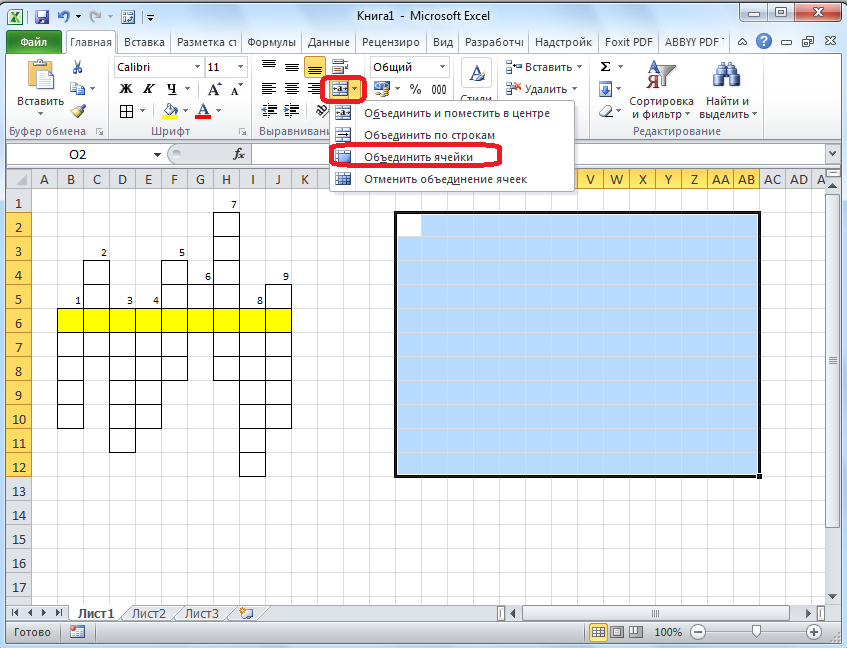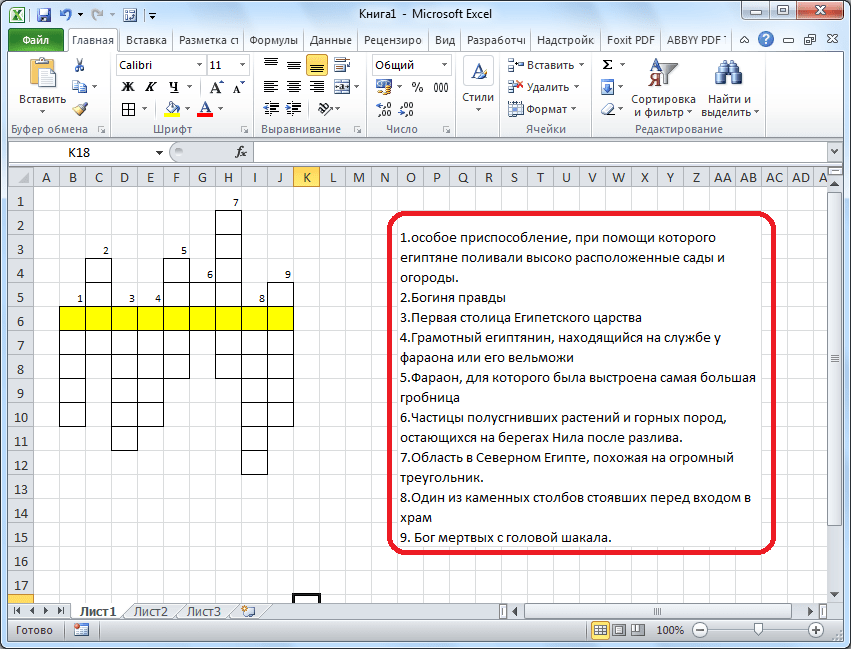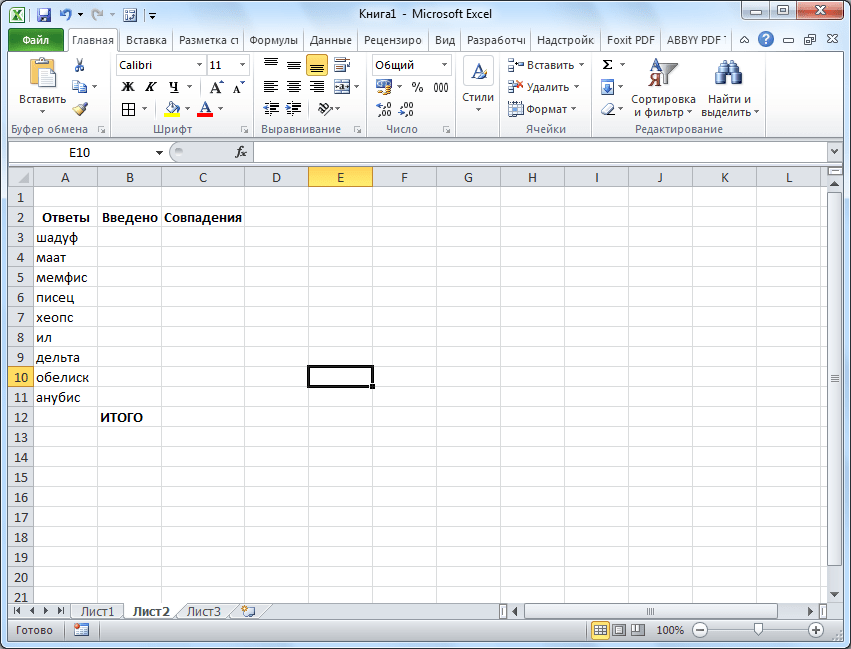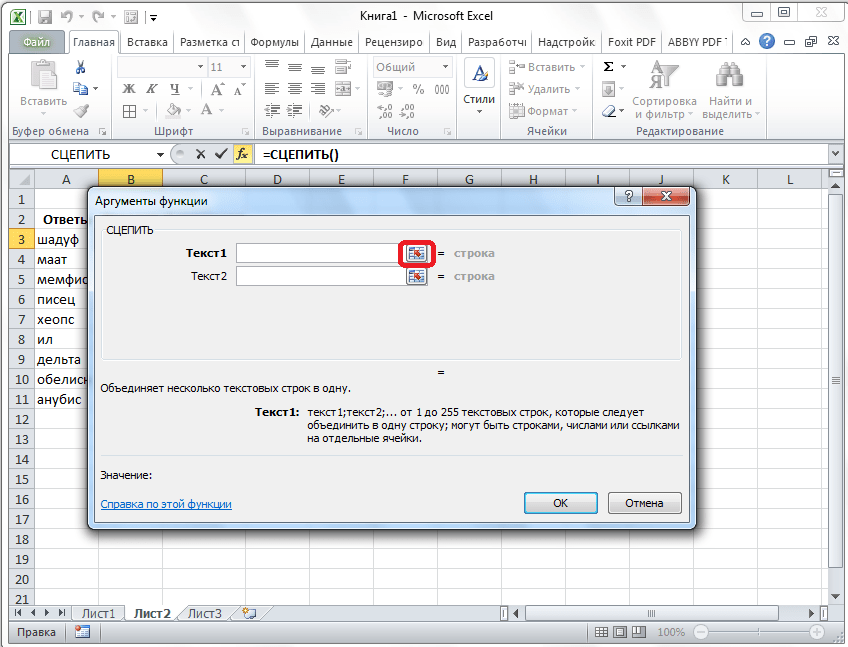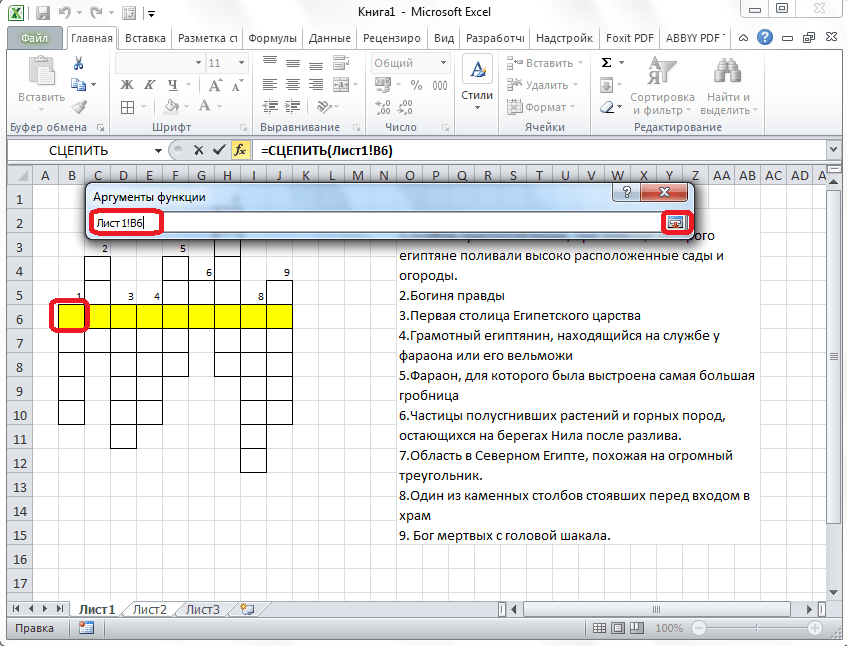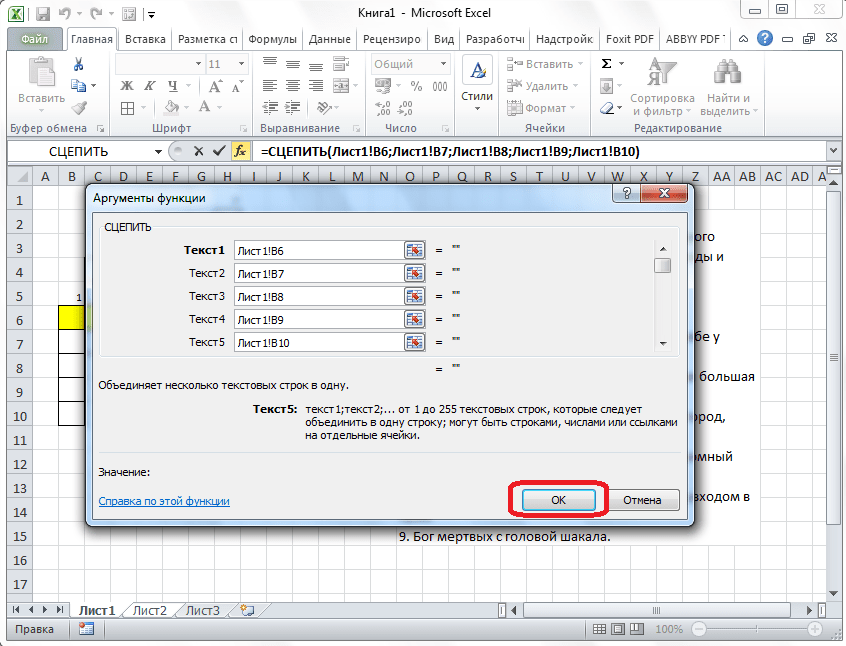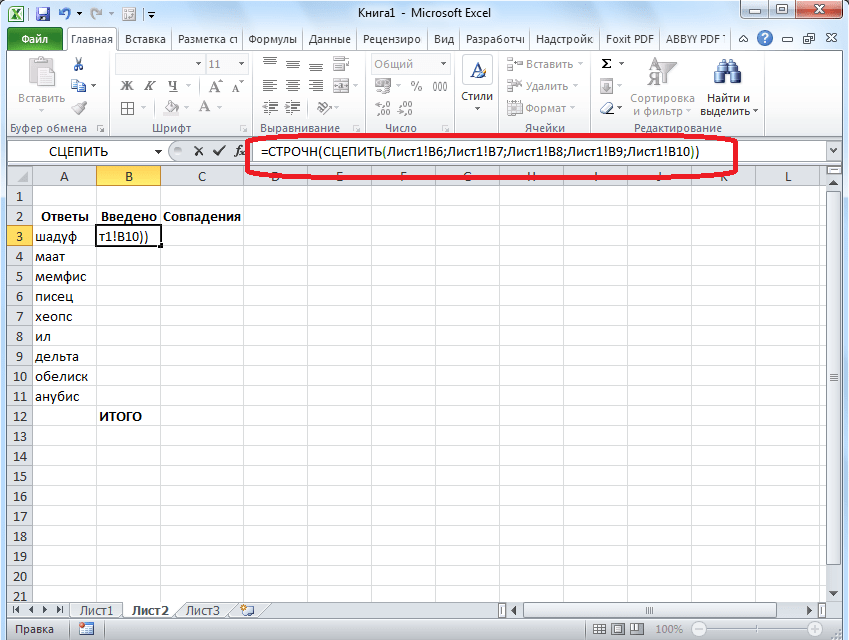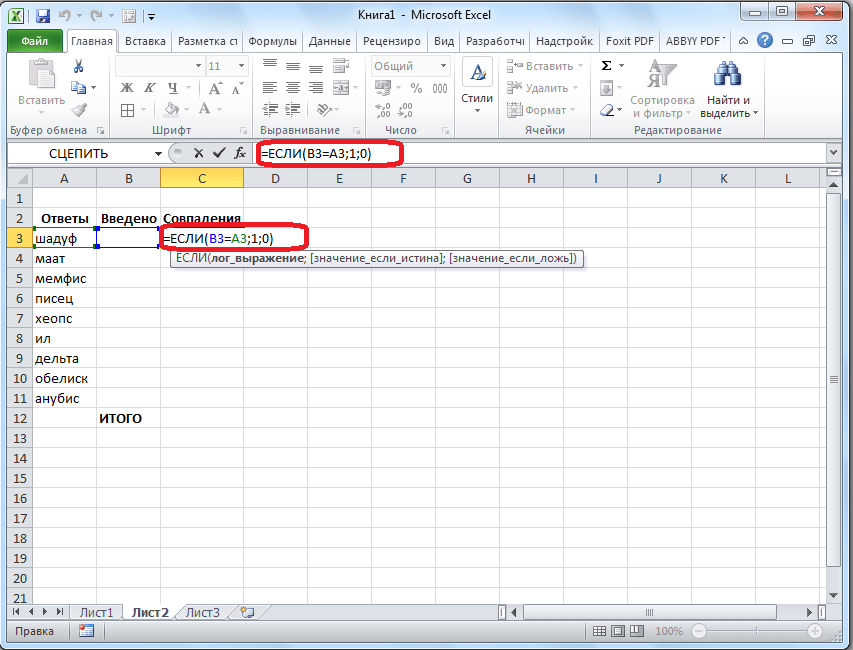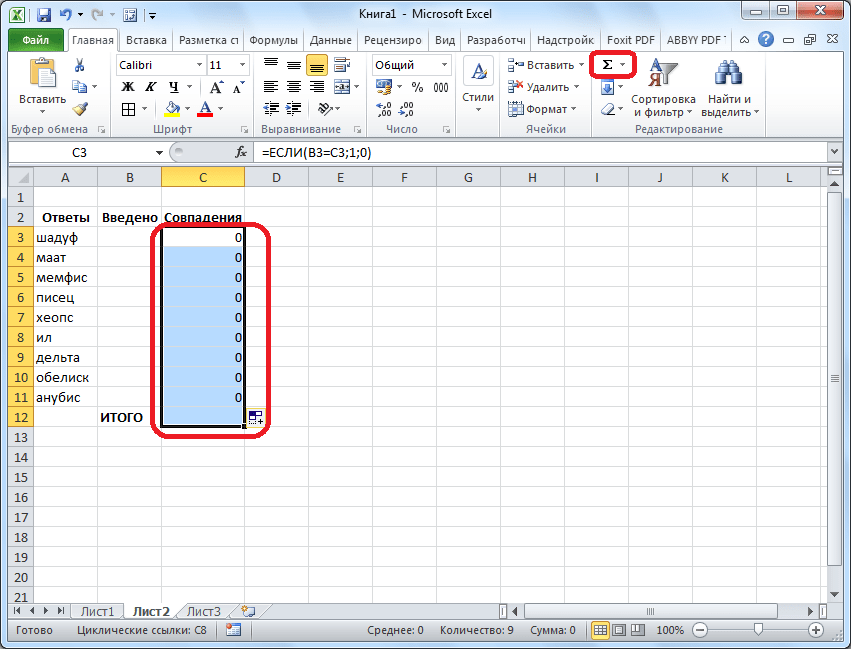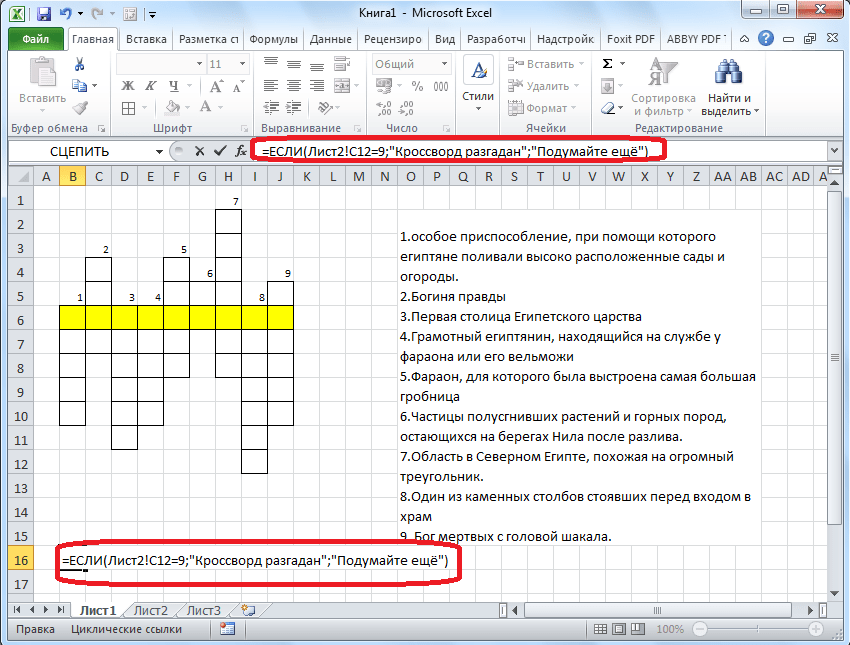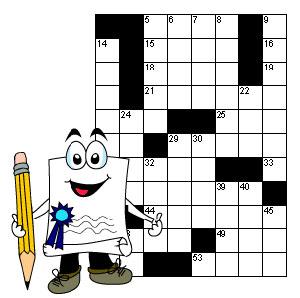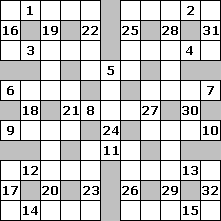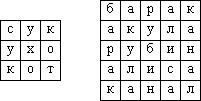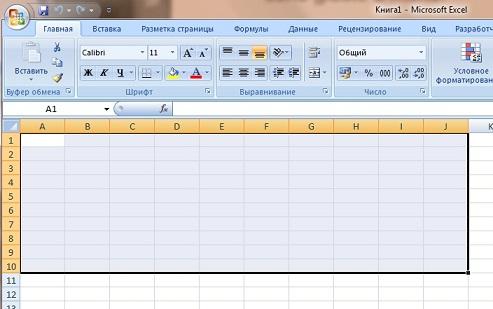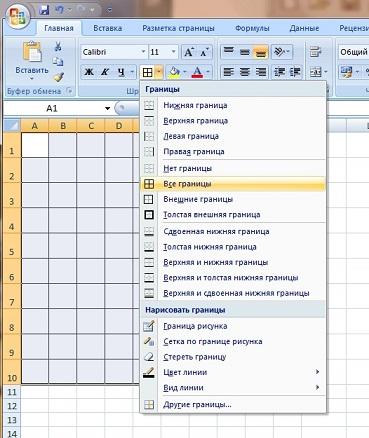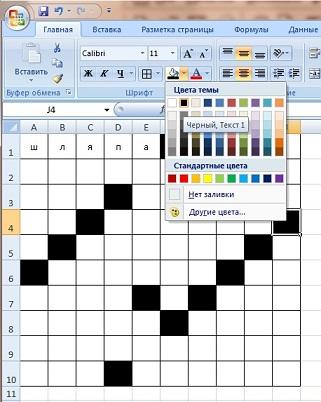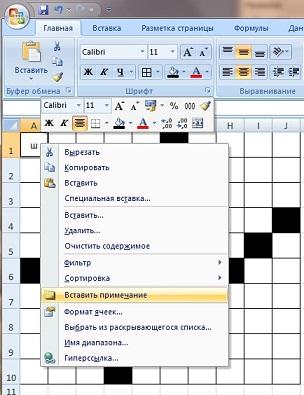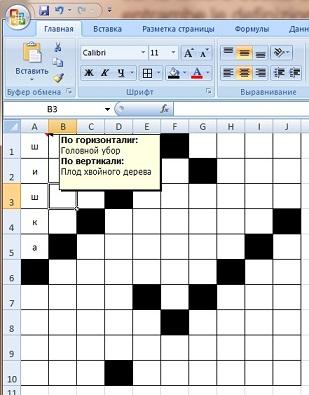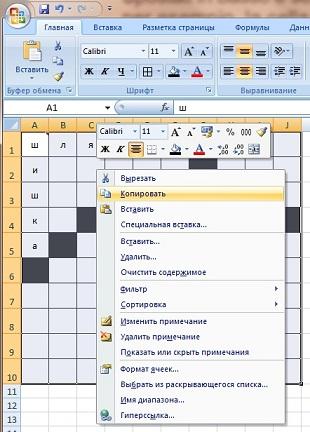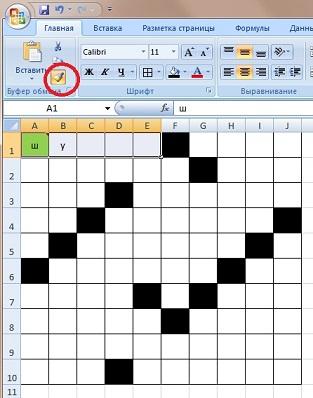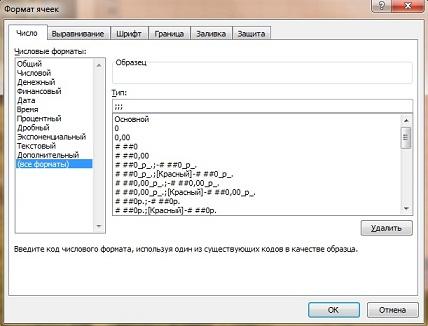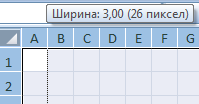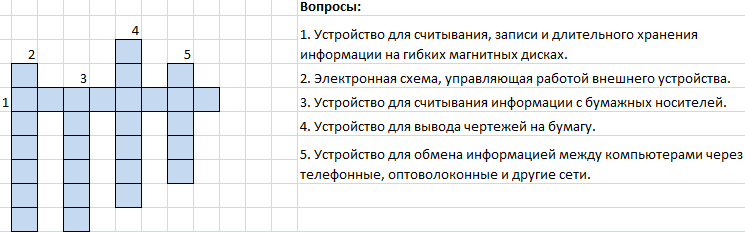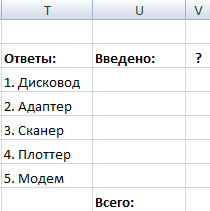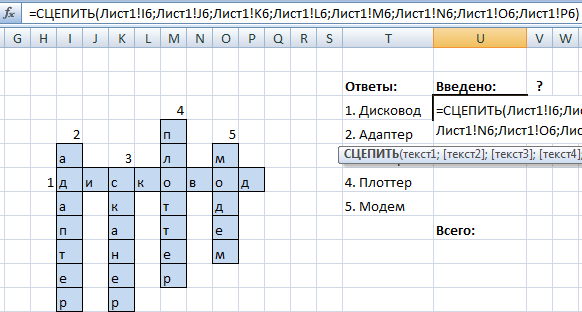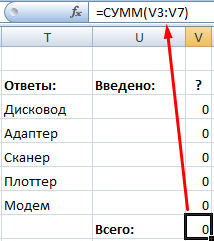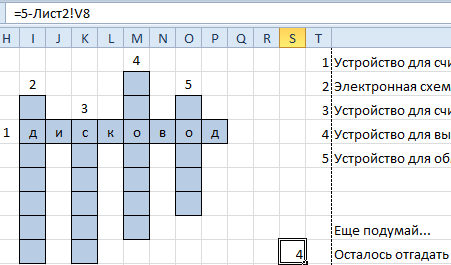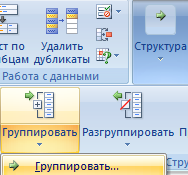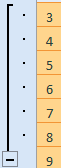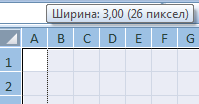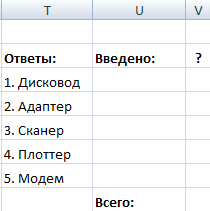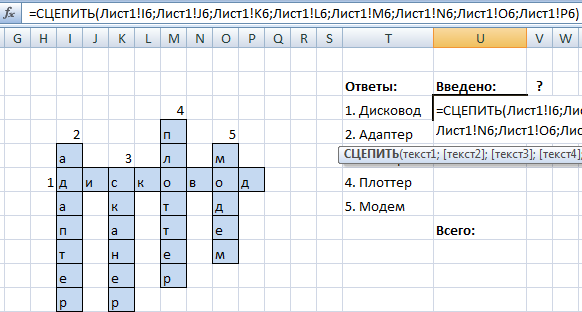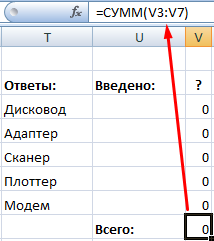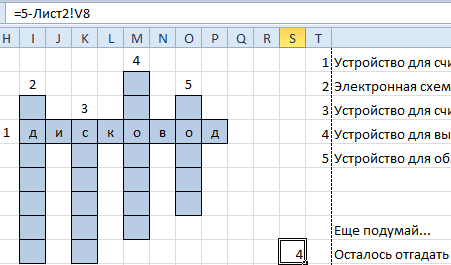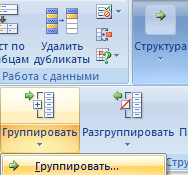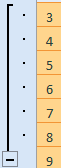Многие люди любят разгадывать кроссворды, есть так же лица, которым нравится их составлять. Иногда, составить кроссворд требуется не просто ради развлечения, а, например, чтобы проверить знания учащихся нестандартным способом. Но, мало кто догадывается, что отличным инструментом для создания кроссвордов является программа Microsoft Excel. И, действительно, ячейки на листе данного приложения, как будто специально предназначены для того, чтобы вписывать туда буквы отгадываемых слов. Давайте выясним, как быстро составить кроссворд в программе Microsoft Excel.
Создание кроссворда
Прежде всего, нужно найти готовый кроссворд, с которого вы будете делать копию в программе Excel, или же продумать структуру кроссворда, если вы будете придумывать его полностью сами.
Для кроссворда нужны квадратные ячейки, а не прямоугольные, как по умолчанию в Microsoft Excel. Нам нужно изменить их форму. Для этого, на клавиатуре нажимаем комбинацию клавиш Ctrl+A. Этим мы выделяем весь лист. Затем, кликаем правой кнопкой мыши, чем вызываем контекстное меню. В нём кликаем по пункту «Высота строки».
Открывается небольшое окошко, в котором нужно задать высоту строки. Устанавливаем значение 18. Жмем на кнопку «OK».
Чтобы изменить ширину, кликаем по панели с наименованием столбцов, и в появившемся меню выбираем пункт «Ширина столбца…».
Как и в предыдущем случае, появляется окошко, в которое нужно внести данные. На этот раз это будет число 3. Жмем на кнопку «OK».
Далее, следует подсчитать число клеточек для букв в кроссворде в горизонтальном и вертикальном направлении. Выделяем соответствующее количество ячеек на листе Excel. Находясь во вкладке «Главная», кликаем по кнопке «Граница», которая расположена на ленте в блоке инструментов «Шрифт». В появившемся меню, выбираем пункт «Все границы».
Как видим, границы, очерчивающие наш кроссворд, установлены.
Теперь, следует удалить эти границы в некоторых местах, чтобы кроссворд принял нужный для нас вид. Это можно сделать при помощи такого инструмента, как «Очистить», значок запуска которого имеет форму ластика, и находится в блоке инструментов «Редактирование» всё той же вкладки «Главная». Выделяем границы ячеек, которые хотим стереть и кликаем на данную кнопку.
Таким образом, постепенно прорисовываем наш кроссворд, поочередно удаляя границы, и получаем готовый результат.
Для наглядности, в нашем случае, можно выделить горизонтальную строку кроссворда другим цветом, например желтым, воспользовавшись для этого кнопкой «Цвет заливки» на ленте.
Далее, проставляем номера вопросов на кроссворде. Лучше всего, это делать не слишком большим шрифтом. В нашем случае, использован шрифт 8.
Для того, чтобы разместить сами вопросы, можно кликнуть любую область ячеек в стороне от кроссворда, и нажать на кнопку «Объединить ячейки», которая находится на ленте всё на той же вкладке в блоке инструментов «Выравнивание».
Далее, в большой объединенной ячейке можно пропечатать, или скопировать туда вопросы кроссворда.
Собственно, сам кроссворд на этом готов. Его можно распечатывать, или разгадывать прямо в Экселе.
Создание автопроверки
Но, Excel позволяет сделать не просто кроссворд, но и кроссворд с проверкой, в котором сразу автоматически будет отражаться правильно пользователь разгадал слово или нет.
Для этого, в этой же книге на новом листе делаем таблицу. Первый её столбец будет называться «Ответы», и мы туда впишем ответы на кроссворд. Второй столбец будет назваться «Введено». Тут отображаются данные, введенные пользователем, которые будут подтянуты из самого кроссворда. Третий столбец будет называться «Совпадения». В нём, если ячейка первого столбца будет совпадать с соответствующей ячейкой второго столбца, отобразиться цифра «1», а иначе – «0». В этом же столбце внизу можно сделать ячейку для общей суммы отгаданных ответов.
Теперь, нам посредством формул предстоит связать таблицу на одном листе с таблицей на втором листе.
Было бы просто, если каждое слово кроссворда пользователь вводил в одну ячейку. Тогда бы мы просто связали ячейки в столбце «Введено» с соответствующими ячейками кроссворда. Но, как мы знаем, в каждую ячейку кроссворда вписывается не одно слово, а одна буква. Воспользуемся функцией «СЦЕПИТЬ», чтобы объединить эти буквы в одно слово.
Итак, кликаем по первой ячейке в столбце «Введено», и жмем на кнопку вызова Мастера функций.
В открывшемся окне Мастера функций, находим функцию «СЦЕПИТЬ», выделяем её, и кликаем по кнопке «OK».
Открывается окно аргументов функции. Кликаем на кнопку, расположенную справа от поля ввода данных.
Окно аргументов функции сворачивается, а мы переходим на лист с кроссвордом, и выбираем ячейку, где расположена первая буква того слова, которое соответствует строчке на втором листе документа. После того, как выбор сделан, опять жмем на кнопку слева от формы ввода, чтобы вернуться в окно аргументов функции.
Подобную операцию проделываем с каждой буквой слова. Когда все данные введены, жмем на кнопку «OK» в окне аргументов функции.
Но, пользователь при разгадывании кроссворда может использовать как строчные, так и прописные буквы, а программа будет расценивать их как разные символы. Для того, чтобы этого не случилось, становимся на нужную нам ячейку, и в строке функций прописываем значение «СТРОЧН». Остальное все содержимое ячейки берем в скобки, как на изображении ниже.
Теперь, какими бы буквами не писали пользователи в кроссворде, в столбце «Введено» они будут преобразовываться в строчные.
Подобную процедуру с функциями «СЦЕПИТЬ» и «СТРОЧН», нужно проделать с каждой ячейкой в столбце «Введено», и с соответствующим ей диапазоном ячеек в самом кроссворде.
Теперь, для того, чтобы сравнить результаты столбца «Ответы» и «Введено», нам в столбце «Совпадения», нужно использовать функцию «ЕСЛИ». Становимся на соответствующую ячейку столбца «Совпадения», и вводим функцию такого содержания «=ЕСЛИ(координаты столбца «Ответы»=координаты столбца «Введено»;1;0). Для нашего конкретного случая из примера, функция будет иметь вид «=ЕСЛИ(B3=A3;1;0)». Подобную операцию проделываем для всех ячеек столбца «Совпадения», кроме ячейки «Итого».
Затем выделяем все ячейки в столбце «Совпадения», включая ячейку «Итого», и кликаем по значку автосуммы на ленте.
Теперь на данном листе будет проводиться проверка правильности разгаданного кроссворда, а результаты правильных ответов будут отображаться в виде общего балла. В нашем случае, если кроссворд будет разгадан полностью, то в ячейке суммы должно появиться число 9, так как общее количество вопросов равно этому числу.
Чтобы результат разгадывания был виден не только на скрытом листе, но и тому человеку, который разгадывает кроссворд, можно опять воспользоваться функцией «ЕСЛИ». Переходим на лист, содержащий кроссворд. Выбираем ячейку, и вводим туда значение по такому шаблону: «=ЕСЛИ(Лист2!Координаты ячейки с общим баллом=9;«Кроссворд разгадан»;«Подумайте ещё»)». В нашем случае, формула имеет такой вид:«=ЕСЛИ(Лист2!C12=9;«Кроссворд разгадан»;«Подумайте ещё»)».
Таким образом, кроссворд в программе Microsoft Excel полностью готов. Как видим, в этом приложении можно не просто быстро сделать кроссворд, но и создать в нём автопроверку.
Создание кроссвордов в электронной таблице
MicrosoftOffice Excel 2007

Тезисы
Кроссворды сейчас очень популярны и популярность их растет. Разгадыванием кроссвордов занимаются и старенькие и маленькие.
Считается, что разгадывание кроссвордов помогает расширить кругозор. С этим нельзя не согласиться: когда человек не знает ответа на вопрос и не может подобрать слово, подходящее по величине и чтобы буквы этого слова в местах пересечения с другими словами совпадали с буквами тех слов.
Иногда, чтобы найти одно единственное слово, нужно прочитать множество статей в энциклопедии, или поискать информацию в интернете не нескольких сайтах. Но как только займешься этим, то сразу начинается цепная реакция: чтение одной статьи влечет за собой чтение нескольких статей, потому, что отыскиваешь все новые интересующие вопросы, и иногда открываешь для себя совсем неведомые раньше страницы.
Занятие уже тем полезное, что позволяет без неприятных усилий достичь один из самых высоких уровней пирамиды потребностей А. Маслоу – это потребность в самоактуализации. Человек ставит перед собой цели и достигает их благодаря своим усилиям, поэтому он не может не чувствовать удовлетворения от побед во множестве решенных задач.
Считается, что кроссворды помогают сохранить здоровье: в преклонном возрасте у большого количества людей начинается расстройство памяти – один из главных признаков болезни Альцгеймера. Специалисты говорят, что одной из профилактических мер болезни Альцгеймера является стимулирование мышления. Поэтому очень полезно заниматься отгадыванием кроссвордов пожилым людям, особенно после резкой смены образа жизни: окончания напряженной умственной деятельности, связанного с выходом на пенсию и началом новой непонятной жизни, где ощущается людьми, находящимися еще «в силе», вся ненужность и невостребованность.
В этом случаи кроссворды помогут занять мысли и обеспечат напряжение ума, то необходимое состояние в пирамиде А. Маслоу, которое необходимо для человека, находящегося на вершине этой пирамиды.
Составление кроссвордов является еще более увлекательным занятием, чем разгадывание их. Для того, чтобы составить кроссворд, необходимо разобраться и найти ответы на конкретные вопросы по конкретным темам, но необходимо знать правила сомой игры и классификацию кроссвордов.
СОДЕРЖАНИЕ
ВВЕДЕНИЕ______________________________________________________5
-
История возникновения кроссвордов____________________________7
-
Подробное описание создания кроссвордов в Excel _______________11
-
Польза кроссвордов_________________________________________19
ПРИЛОЖЕНИЯ__________________________________________________21
ВЫВОДЫ_______________________________________________________22
ЛИТЕРАТУРА___________________________________________________24
ВВЕДЕНИЕ
Кроссворды сейчас очень популярны и популярность их растет. Разгадыванием кроссвордов занимаются и старенькие и маленькие.
Считается, что разгадывание кроссвордов помогает расширить кругозор. С этим нельзя не согласиться: когда человек не знает ответа на вопрос и не может подобрать слово, подходящее по величине и чтобы буквы этого слова в местах пересечения с другими словами совпадали с буквами тех слов.
Иногда, чтобы найти одно единственное слово, нужно прочитать множество статей в энциклопедии, или поискать информацию в интернете не нескольких сайтах. Но как только займешься этим, то сразу начинается цепная реакция: чтение одной статьи влечет за собой чтение нескольких статей, потому, что отыскиваешь все новые интересующие вопросы, и иногда открываешь для себя совсем неведомые раньше страницы.
Занятие уже тем полезное, что позволяет без неприятных усилий достичь один из самых высоких уровней пирамиды потребностей А. Маслоу – это потребность в самоактуализации. Человек ставит перед собой цели и достигает их благодаря своим усилиям, поэтому он не может не чувствовать удовлетворения от побед во множестве решенных задач.
Считается, что кроссворды помогают сохранить здоровье: в преклонном возрасте у большого количества людей начинается расстройство памяти – один из главных признаков болезни Альцгеймера. Специалисты говорят, что одной из профилактических мер болезни Альцгеймера является стимулирование мышления. Поэтому очень полезно заниматься отгадыванием кроссвордов пожилым людям, особенно после резкой смены образа жизни: окончания напряженной умственной деятельности, связанного с выходом на пенсию и началом новой непонятной жизни, где ощущается людьми, находящимися еще «в силе», вся ненужность и невостребованность.
В этом случаи кроссворды помогут занять мысли и обеспечат напряжение ума, то необходимое состояние в пирамиде А. Маслоу, которое необходимо для человека, находящегося на вершине этой пирамиды.
Составление кроссвордов является еще более увлекательным занятием, чем разгадывание их. Для того,чтобы составить кроссворд, необходимо разобраться и найти ответы на конкретные вопросы по конкретным темам, но необходимо знать правила сомой игры и классификацию кроссвордов.
История возникновения кроссвордов
Кроссворд появился в начале 20 века и быстро завоевал популярность во всем мире. Слово кроссворд образовалось из двух английских слов cross — пересечение и word — слово. Решение кроссвордов тренирует память и расширяет кругозор, некоторые типы кроссвордов способствуют развитию сообразительности и ассоциативного мышления. Медики стали использовать кроссворд как успокаивающее средство. Преподаватели тоже применяют кроссворд в своей работе, это позволяет учащимся усваивать знания в игровой форме. Сфера применения кроссвордов постоянно расширяется, кроссворды применяются для тестирования профессиональных качеств. В последнее время появились рекламные кроссворды, а какое применение кроссворды найдут в следующем веке остается только догадываться.
Многие известные люди любили разгадывать кроссворды. Говорят, что Юрий Никулин попал в цирк именно благодаря кроссвордам. Вот что он рассказывал: «Мы с отцом очень любили разгадывать кроссворды и с нетерпением ждали субботы, так как именно в субботней «Вечерке» печатались кроссворды. В 1946 году, когда дела мои были плохи, никуда меня не приняли, мне попался в руки кроссворд, а сверху — объявление о приеме в студию клоунады московского цирка».
Три страны спорят за право называться родиной кроссворда (США, Англия и ЮАР). В книге Дж. Кейна » Знаменитые первые факты» утверждается, что первый кроссворд был составлен в США Артуром Уинном, он опубликовал его в воскресном приложении «Fun» к газете «NewYorkWord» 21 декабря 1913 года.
Эта дата теперь официально считается временем рождения первого кроссворда и занесена в «Книгу рекордов Гиннесса». Кроссворд Артура Уинна имел форму ромба, не содержал внутри черных клеток и нумерация его отличалась от принятой в настоящее время.
Есть данные, что первый кроссворд был напечатан в США в журнале «Св.Николас» в 1875 году. Англичане считают, что первые кроссворды появились в Англии в конце девятнадцатого века, естественно в газете «Таймс». В ЮАР существует целая легенда возникновения кроссворда. Все началось с автомобильной катастрофы в городе Кейптауне. Виктор Орвилл получил три года тюремного заключения. Находясь в камере, он обратил внимание на то, что пол камеры вымощен квадратными плитками. Вписывая в каждый квадрат по букве, он стал добиваться, чтобы в обоих направлениях получались разные слова. Когда все клетки были заполнены словами, Орвилл взял бумагу и нарисовал на ней сетку, а на обороте дал каждому слову определение. Получилось нечто вроде игры, которую он назвал «Туда-сюда по квадратам» и послал в редакцию местной газеты. Редактор сначала не обратил должного внимания на послание из тюрьмы, и просто забыл о нем. Однако через пару дней он показал это письмо в кругу друзей. Совместными усилиями собравшиеся решили задачу, и посоветовали редактору напечатать игру в газете. Газета получила большой тираж, а редакция была завалена письмами с просьбами продолжать подобные публикации. Вскоре игры Орвилла стали печатать другие издания, и когда он вышел на свободу, то на его имя в банке накопилась солидная сумма. В Кейптауне на могиле Орвилла нарисован кроссворд и сделана надпись:
Виктор Орвил. «Утерял счастье своей жизни, однако создал кое-что, приносящее радость людям».
Первый русский кроссворд был опубликован в Ленинграде 18 августа 1925 года. Напечатала его «Новая вечерняя газета». Вслед за первой задачей было опубликовано еще несколько, и они очень заинтересовали читателей. Правда, само слово кроссворд тогда еще не употреблялось, и публикация называлась «Переплетные слова/задачи крест-накрест».
Горизонтальных:
1) Сорт яблок. 2) Поселение. 3) Птица. 4) Животное. 5) Жалящие насекомые. 6) Молочное животное. 7) Остров в Средиземном море. 
Вертикальных:
16) Крупа. 17) Строительный материал. 18) Глаз. 19) Наставление. 20) Части рук. 21) Уменьшительное женское имя. 22) Вещественный предмет. 23) Машина времени. 24) Каменная громада. 25) Части лица. 26) Набор шин. 27) Палач. 28) Орудие телесного наказания. 29) Артист. 30) Веселое времяпрепровождение. 31) Река СССР. 32) Ракообразное.
В этом же году автор этих задач П.Мелентьев выпустил первый сборник, в который вошли двадцать кроссвордов. Существуют и более ранние публикации задач весьма похожих на кроссворды. В частности, крестословицы Владимира Набокова, печатавшиеся в 1924 году в берлинской газете «Руль». Первая из них вышла 11 мая 1924 года.
В ленинградском журнале «Резец» были напечатаны следующие задачи:
Было это в далеком сентябре 1924 года.
Подробное описание создания кроссворда в Excel
|
ПРИЛОЖЕНИЯ
Хорошая классическая сетка Переизбыток черных клеток Разумная асимметрия сетки
Примеры фигурных сеток классических кроссвордов
Пример объемной сетки классического кроссворда
Почтовая марка, посвященная Бейсбольный мячик с символикой «NewYorkTimes»
первому кроссворду- популярного кроссвордного издания
ВЫВОДЫ
Появившись в середине девятнадцатого столетия, истинную популярность кроссворд обрел только в следующем веке. Сегодня на страницах разнообразных печатных изданий и интернет-сайтов можно найти множество этих увлекательных головоломок, без которых трудно представить жизнь современного человека. На сегодняшний день известен не один десяток разновидностей кроссвордов, включая и так называемые «гибридные» варианты, объединяющие черты двух и более групп. Одним из самых популярных видов этой логической игры являются бесплатные сканворды, где определения слов дают в ячейках непосредственно внутри сетки, а ответы располагают в направлении, указанном стрелкой. Часто вопросами выступают фотографии или изображения, а краткие определения имеют ассоциативный характер. Помимо классического сканворда, выделяют его модификации: готика, где разрешаются лишь горизонтальные и вертикальные стрелки, и италика, в которой допускаются стрелки по диагонали. Подобные интеллектуальные загадки позволяют применить уже имеющиеся и получить новые знания. Это своеобразная викторина с подсказками, для решения которой люди порой обращаются к различной справочной литературе, словарям, географическим атласам, а также прибегают к помощи многообразных веб-ресурсов. Эти логические игры не просто помогают скоротать время в длительной поездке, на отдыхе, в очереди и так далее. Они стимулируют развитие памяти, шлифуют сообразительность, оттачивают грамотность, воспитывают способность доводить начатое дело до конца. А в последнее время появились научно подтвержденные данные ученых об их благоприятном влиянии на здоровье человека. По результатам проведенных исследований, умственная зарядка способствует росту новых нейронов, не допуская развития таких патологических состояний, как болезнь Альцгеймера или Паркинсона.
Некоторые специалисты сводятся к мнению, что люди, увлекающиеся таким занятием, более здоровы, особенно это касается памяти в пожилом возрасте, которая у многих людей начинает значительно ухудшаться. Учить стихотворения и писать сочинения в преклонном возрасте, скорее всего, будет не так интересно, а вот разгадать какой-нибудь сканворд или загадку можно в любом возрасте и состоянии. Кроме разгадывания можно еще и составлять кроссворды, это несколько сложнее, но и интереснее. Таким делом занимаются те, кто уже отгадал множество самых разнообразных и сложных слов. Для того чтобы составить кроссворд необходимо найти ответы на большое количество вопросов, которые относятся к выбранной теме. Заниматься составлением также как и разгадкой нужно постепенно, иначе ничего хорошего не получится, не имея опыта сделать что-то сложное под силу только единицам с очень развитым мышлением и прекрасной памятью, которая, к сожалению, с возрастом быстро ухудшается.
«Реестр» полезностей от регулярного разгадывания кроссвордов:
тренировка мозговых извилин в общем и памяти в частности;
профилактика раннего наступления старческого маразма;
расширение своего кругозора;
повышение сопротивляемости организма и, как следствие, продление шжизни;
возможность вспомнить то, что давно забыл уже;
снятие стресса;
повышение настроения;
скрашивание досуга;
возможность не тратить зря время в дороге или ожидании;
отвлечение от бытовых проблем;
ощущение того, что и ты не лыком шит;
просто интересное и увлекательное занятие;
работа со справочными материалами в поисках нужных сведений;
ЛИТЕРАТУРА
-
Информатика: учебник для 10 классов общеобразовательных учебных заведений / Й.Я. Рывкинд, Т.И. Лысенко, Л.А. Черникова,
В.В. Шакотько – К.: Генеза, 2010. – 295 с.: ил.
-
Информатики: учебник для 11 классов общеобразовательных учебных заведений / Й.Я. Рывкинд, Т.И. Лысенко, Л.А. Черникова,
В.В. Шакотько – К.: Генеза, 2011. – 305 с.: ил.
-
Золотая коллекция рефератов / О.Н. Ильяшенко, Т.И. Завязкина, С.А. Мирошниченко. – Донецк: ООО ПКФ «БАО», 2008. – 608 с.
-
Информатика: 7 – 11 кл.: Учеб. Пособие. – 2 – е изд.. доп. / А.Ю. Гаевский. – К.: А.С.К., 2005. – 536 с.:ил.
-
Основы веб-дизайна/ О.Г. Пасичник, О.В. Пасичник, И.В. Стеценко. – К.: Издательская группа BHV, 2011. 337 с.:ил.
Слайд 1
Создание кроссворда с редствами табличного процессора Excel2007 Гайлит Ирина Владимировна Учитель информатики и ИКТ ГБОУ гимназия №11 Василеостровского р-на Санкт-Петербурга
Слайд 2
Тема кроссворда может быть выбрана учеником самостоятельно или рекомендована учителем информатики или учителем-предметником. Созданные учениками кроссворды могут быть использованы учителем для промежуточного или итогового контроля знаний учащихся по другим темам или во внеклассной работе. Презентация содержит подробную инструкцию создания кроссворда в программе Excel2007 . Создание кроссворда может быть итоговым творческим заданием для учащихся. При создании кроссворда учащиеся повторяют и закрепляют знания и умения, полученные при изучении программы Excel2007 .
Слайд 3
Этапы работы Составление кроссворда. Оформление на листе бумаге Оформление «скелета» кроссворда в программе Excel Добавление к кроссворду вопросов с использованием примечаний Выполнение проверки правильности ввода ответов Подсчет количества верных ответов Выставление итоговой оценки. Условное форматирование оценки Оформление кроссворда. Вставка рисунков. Создание заголовка Защита кроссворда
Слайд 4
Этап I Составьте кроссворд и оформите его на листе бумаги в клетку. в в н о у т б у к о к н о д с т о л и п о л ь з о в а т е л ь б е р л п м п а м я т ь ь я р л ы к б и ш о н ь т к и д м т к о л о н к и о е а а ф с к а н е р в о к и и р о т г а м в о л т а о п р о г р а м м а у ц д в р и с в е р н у т ь а я о п р о б е л
Слайд 5
Этап II Оформление кроссворда средствами программы Excel на листе1 Переименуйте Лист1 в Кроссворд ; Заполните соответствующие ячейки таблицы буквами слов-ответов из составленного кроссворда; Укажите номер для каждого слова; Выделите столбцы, попавшие в область создаваемого кроссворда. Установите ширину столбцов 30 пикселей. Для этого подведите указатель мыши к границе между любыми двумя столбцами и, удерживая нажатой левую кнопку мыши, установите ширину столбцов в 30 пикселей. Аналогично установите высоту строк в 30 пикселей.
Слайд 7
Этап II Оформление кроссворда средствами программы Excel на листе1 Выделите ячейки со словами кроссворда (с нажатой левой кнопкой мыши и нажатой клавишей Ctrl ); Задайте толщину и цвет линий «скелета» кроссворда. Для этого из контекстного меню выделенной области выберите команду Формат ячеек… В диалоговом окне Формат ячеек на вкладке Граница выберите т ип линии , цвет , внешние , внутренние . Оформите заливку ячеек со словами кроссворда. Для этого в диалоговом окне Формат ячеек на вкладке Заливка выберите желаемый цвет.
Слайд 8
1 2 3 4 5 6 7
Слайд 10
Этап III Добавление к кроссворду вопросов с использованием примечаний Для этого выполните следующие действия: Выделите ячейку с номером вопроса, в которую хотим добавить примечание. В контекстном меню выберите пункт Вставить п римечание . В появившемся поле примечания занесите текст. При необходимости можно изменить цвет заливки примечания, шрифт текста, направление текста. Для того, чтобы изменить или удалить примечание, в контекстном меню ячейки с примечанием выбираем требующуюся операцию .
Слайд 12
Этап IV Выполнение проверки правильности ввода ответов Для этого выполните следующие действия: Переименуйте Лист2 в лист Проверка ; Создайте таблицу, в которой будут отражаться введенные ответы, их правильность и набранный балл. Для отображения введенного ответа используется функция СЦЕПИТЬ из категории Текстовые .
Слайд 13
1 2 3
Слайд 14
Этап IV Проверка правильности ввода ответов Для проверки правильности ответов используйте формулу ЕСЛИ из категории Логические .
Слайд 15
Этап V Подсчет количества верных ответов На листе Проверка подсчитайте количество набранных баллов. Для этого используйте функцию СУММ из категории Математические .
Слайд 16
Этап VI Выставление итоговой оценки На листе Проверка выставляем итоговую оценку в зависимости от количества правильных ответов (набранных балов). Для этого используйте функцию ЕСЛИ со сложным условием (содержит вложенные функции). Например, для кроссворда-примера: 21 балл – «5» 16 – 20 баллов – «4» 11 – 15 баллов – «3» < 11 баллов – «2» Формула для вычисления итоговой оценки: =ЕСЛИ( D 2 8 =21;5;ЕСЛИ(И( D 2 8 >=16; D 2 8 <=20);4;ЕСЛИ(И( D 2 8 >=11; D 2 8 <=15);3;2))) D 2 8 – ячейка, содержащая набранный итоговый балл
Слайд 18
На листе Кроссворд дублируем надписи « Итого » и « Ваша оценка ». Вводим ссылки на соответствующие ячейки листа Проверка : =Проверка ! D28 = Проверка ! D30 На листе Кроссворд можно выполнить условное форматирование для ячейки, содержащей оценку. Например, оценка «5» красного цвета, оценка «4» – синего, оценка «3» – зеленого. Для этого: Выделить ячейку, содержащую оценку; В меню Главное – Условное форматирование – Управление правилами… ;
Слайд 20
В диалоговом окне Диспетчер правил условного форматирования: Выбрать «Создать правило…» В диалоговом окне Создание правила форматирования выбрать Форматировать только ячейки, которые содержат ; Задать правило «Значение ячейки равно 5»; Нажать кнопку Формат; В диалоговом окне Формат ячеек – Шрифт задать полужирный, цвет красный;
Слайд 21
2 3 4 5 6 1
Слайд 22
После нажатия кнопки ОК возвращаемся в диалоговое окно Создание правила форматирования, щелкаем еще раз ОК. В диалоговом окне Диспетчер правил условного форматирования видим результат – созданное правило форматирования. Повторяем описанные ранее действия для создания правил условного форматирования для оценок « 4» и «3».
Слайд 23
1 2 Созданные правила условного форматирования для оценок.
Слайд 24
Этап VII Оформление дизайна кроссворда Скроем сетку на листе Кроссворд . Для этого в меню Вид снять флажок Сетка; Можно поменять фон листа. Для этого выполните Разметка страницы – Подложка . Выберите в качестве фона нужный рисунок; Украсьте кроссворд подходящими графическими изображениями: Вставка – Рисунок (из файла) или Вставка – Клип ; Оформите заголовок кроссворда с помощью объекта WordArt .
Слайд 26
Этап VIII Защита кроссворда Для того, чтобы введенные в ячейки формулы были скрыты для пользователей, необходимо выполнить: Выделить ячейки на листе Проверка , в которые были введены формулы; В контекстом меню выделенного диапазона выбрать Формат ячеек ; В диалоговом окне Формат ячейки на вкладке Защита установить флажки Защищаемая ячейка и Скрыть формулы ;
Слайд 27
В меню Рецензирование группа Изменения нажать кнопку Защитить лист ; Установить флажок Защитить лист и ввести пароль; Подтвердить пароль.
Слайд 28
Ваш кроссворд готов! Творческих успехов!
Слайд 29
Источники иллюстраций http://yandex.ru/images/ http://2berega.spb.ru/user/vik-navigator/blo67g/143 http://smiles2k.net/ — смайлики


СДЕЛАЙТЕ СВОИ УРОКИ ЕЩЁ ЭФФЕКТИВНЕЕ, А ЖИЗНЬ СВОБОДНЕЕ
Благодаря готовым учебным материалам для работы в классе и дистанционно
Скидки до 50 % на комплекты
только до
Готовые ключевые этапы урока всегда будут у вас под рукой

Была в сети 28.04.2020 22:24

Брызгалова Елена Сергеевна
учитель информатики и физики
4 033
8 652
Местоположение
Россия, Коренево Курской области
01.03.2016 11:44
Существует большое количество разнообразных ресурсов, позволяющих создавать автоматические кроссворды. Но иногда возникает необходимость составить кроссворд самому. Кроме этого, такой вид работы полезен при изучении ЭТ. Ученикам намного интереснее сработать не с абстрактыми таблицами, а создавать готовый продукт.
При воздании кроссворда используются формулы автоматического суммирования и условная функция.
Создание кроссворда средствами MS Office Excel 2007.
- Переименовать лист, например Кроссворд (дважды щелкнуть левой кнопкой мыши по ярлычку и ввести свое название).
- На листе подготовить сетку для кроссворда (настроить размер ячеек)
Для этого:
- Выделить лист.
- Выполнить команду Главная – Ячейки — Формат – Столбец — Ширина и задать ширину столбца = 3.
- Выполнить команду Главная – Ячейки — Формат – Строка- Высота и задать высоту столбца = 18.
- Должна получиться сетка на листе.
- С помощью кнопки Граница прорисовать сетку для кроссворда.
Для этого необходимо:
- Выделить нужную область (область кроссворда).
- Выбрать позицию Границы —> Все границы.
- Выбрать позицию Границы —> Толстая внешняя граница.
- По необходимости можно выполнить заливку ячеек с помощью кнопки Заливка.
- Написать Заголовок и Вопросы.
- Выбрать следующий Лист, переименовать его (Например, Результат).
- Скопировать созданный кроссворд на лист Результат
- Далее на листе Результат в каждую ячейку заносим формулы (значение буквы в формуле должно быть таким же, как в соответствующей ячейке кроссворда при его верном заполнении).
- Считаем общее количество баллов (правильных ответов) с помощью формулы суммирования
- Выставляем оценку. В формуле на рисунке числа 60, 55 и 40 – количество верно угаданных букв в словах
Выводим пользователю его результат
- С помощью операции копирования можно результат разместить на первом листе Кроссворд
- Защитить лист с результатами. Для этого выбрать вкладку Рецензирование – Защитить лист В открывшемся диалоговом окне установить пароль для снятия защиты.
Просмотр содержимого документа
«Инструкция по созданию кроссворда средствами MS Excell»
Рекомендуем курсы ПК и ППК для учителей
Как сделать кроссворд в Excel? Если кратко — возьмите готовый вариант или подготовьте его сами, создайте ячейки необходимой формы и ширины, внесите данные, задайте границы и придайте новому рисунку необходимый вид. Ниже подробно рассмотрим, как пошагово сделать кроссворд в Excel с проверкой и оценкой. Отдельно приведем особенности использования и сферу применения таких графических изображений.
Как создать кроссворд
Для реализации замысла необходимо найти готовую «головоломку», чтобы разработать копию в Эксель или придумать новую структуру самостоятельно. При реализации замысла необходимо сделать квадратные, а не прямоугольные ячейки, поэтому необходимо изменить форму.
Рассмотрим пошагово, как создать кроссворд в Excel и добавить в него необходимые опции. Алгоритм такой:
- Нажмите Ctrl+A на клавиатуре и выделите весь лист.
- Жмите правой кнопкой мышки (ПКМ) и кликните на «Высота строки».
- В появившемся окне задайте высоту на уровне «18» и подтвердите действие.
- Для изменения ширины жмите на панель с названием столбцов, а в появившемся меню выберите «Ширина столбца …».
- В появившемся окне введите нужные данные. В частности, укажите «3» и жмите «ОК».
- Рассчитайте количество клеток для букв в горизонтальном / вертикальном направлении.
- Выделите нужное число ячеек на листе для создания кроссворда в Excel.
- На вкладке «Главная» кликните по кнопке «Граница», которая находится в ленте раздела инструментов «Шрифт».
- Выберите «Все границы».
Это первые шаги, позволяющие сделать кроссворд на компьютере в Excel в виде предварительных границ. Далее нужно привести рисунок к окончательному варианту с учетом окончательного формата. Для этого используйте инструмент «Очистить», для запуска которого нужно нажать на значок «ластика» в блоке «Редактирование» («Главная»). Для этого нужно выделить границы для удаления, а после нажать на инструмент.
Разобраться, как сделать кроссворд в Экселе с нумерацией, не составляет труда. Как только рисунок принял необходимый вид, проставьте цифры в интересующие поля. При нумерации лучше прописать цифры небольшого размера (к примеру, «8»).
Для удобства можно горизонтальные строчки залить каким-то другим цветом с помощью клавиши «Цвет заливки» на ленте.
Рассматривая вопрос, как составить кроссворд в Excel, важно учесть необходимость добавления вопросов. Это можно реализовать путем нажатия на любую свободную область на удалении от рисунка. После жмите на инструмент «Объединить ячейки», находящийся в ленте на той же вкладке в разделе «Выравнивание». На следующем шаге в полученной ячейке можно сделать раздел для вопросов. Их нужно набрать или копировать.
На практике, чтобы в Экселе нарисовать кроссворд на компьютере / ноутбуке, потребуется не более 10-15 минут при наличии заготовки.
Как сделать проверку ответов
Создание рассмотренного выше рисунка — только половина работы. Многие спрашивают, как сделать кроссворд в электронных таблицах Excel с ответами и их проверкой. Для этого пройдите следующие шаги:
- Создайте новый лист в этой же книге и добавьте таблицу.
- Назовите 1-й столбец «Ответы».
- Впишите туда ответы на вопросы.
- Назовите 2-й столбец — «Введено». Здесь будут прописываться символы, которые вводятся пользователем и подтягиваются с самого кроссворда.
- Подготовьте 3-й столбец и назовите его «Совпадения». Если ячейка из 1-го столбца будет совпадать с данными со 2-й, появляется цифра «1». При отсутствии совпадения это будет «0». В 3-м столбце внизу нужна секция для общей суммы ответов (оценки).
Создание интерактивного кроссворда в Excel на этой стадии требует связывания таблиц на 1-м и 2-м листах. Для этого можно использовать функцию «Сцепить», которая позволяет объединить вводимые буквы в единое слово. Пройдите такие шаги:
- Кликните по 1-й ячейке в столбце «Введено».
- Жмите на клавишу вызова «Мастера функций».
- В появившемся окне кликните «Сцепить».
- Выделите опцию и жмите по кнопке «Ок».
- В появившемся окне аргументов жмите на клавишу, которая находится с правой стороны от поля для ввода данных.
- После сворачивания листа аргументов нужно сделать переход на лист с готовым кроссвордом в Excel.
- Выберите ячейку, где находится 1-я буква слова, соответствующего строчке на 2-м листе книги.
- Кликните на кнопку слева от места ввода для возврата к окну аргументов.
Чтобы сделать интерактивный кроссворд в Excel, пройдите рассмотренные выше шаги для всех букв слова. Как только сведения введены, жмите «ОК» в окне аргументов.
Учтите, что в процессе разгадывания человек может вводить строчные или прописные буквы. При этом Excel будет распознавать их как различные символы. Чтобы избежать этой проблемы, станьте на необходимую ячейку и в строке функций укажите параметр «СТРОЧН». Оставшееся содержимое секции возьмите в скобки. После этого вне зависимости от размера буквы в столбце «Введено» будет происходить автоматическое преобразование в нужный формат.
Чтобы создать полноценный кроссворд в Excel, функции «СТРОЧН» и «СЦЕПИТЬ» необходимо использовать для каждой ячейки в столбце «Введено» и соответствующим диапазоном ячеек.
Далее выполните сравнение результатов в графах «Введено» и «Ответы». Для этого в столбце «Совпадения» используйте опцию «ЕСЛИ». Здесь нужно сделать следующее:
- Станьте на нужную ячейку в столбце «Совпадения».
- Введите функцию «=ЕСЛИ (расположение столбца «Ответы»=координаты столбца «Введено»;1;0).
- Выделите все ячейки в разделе «Совпадения», в том числе «Итого» и жмите по символу автоматической суммы в ленте.
Таким способом удается сделать проверку кроссворда в Excel, что упрощает задачу для его составителя. В результате в специальной графе будет ставиться оценка. Так, если задание сделано полностью, человек получает то число баллов, которое соответствует количеству вопросов.
Как вариант, можно сделать отображение результата не только на скрытом листе. Его легко открыть для пользователя, разгадывающего кроссворд в Excel. Для этого нужно сделать следующее:
- Перейдите на лист с кроссвордом в Excel.
- Выберите ячейку и введите туда следующее значение: «=ЕСЛИ(Лист2!Координаты ячейки с общим баллом=9;«Кроссворд разгадан на 100%»;«Попробуй подумать еще»)».
После этого работу можно считать завершенной.
Сферы применения кроссвордов
Зная, как делать кроссворд в Excel, удается реализовать множество замыслов. К примеру, составлять такие загадки можно для тренировки ума, участия в каких-либо конкурсах или для своих близких. Кроме того, многие учителя / преподаватели используют такой инструмент для проверки знаний учеников / студентов.
В комментариях расскажите, удалось ли вам сделать кроссворд с ответами и проверкой в Excel по приведенной выше схеме, и с какими трудностями пришлось столкнуться.
Отличного Вам дня!
Кроссворды любят разгадывать все. Это чрезвычайно полезная вещь, которая пригодится в разных сферах деятельности: для привлечения пользователей на ресурс, для проверки и закрепления знаний в ходе преподавания и др.
Электронные таблицы Excel позволяют «автоматизировать» разгадывание кроссвордов: пользователю сразу видны результаты решения. Создадим их с помощью стандартных функций.
Как сделать интерактивный кроссворд в Excel
Стандартный лист Excel – это набор прямоугольных ячеек. Не совсем подходящих для рисования кроссвордов. Поэтому сначала их нужно сделать квадратными.
Выделяем все ячейки – нажимаем Ctrl + А. Щелкаем в любом месте правой кнопкой мыши – выбираем «Высота строки». Устанавливаем значение 18.
Ширину столбца поменяем другим способом: захватим мышкой правый край любой ячейки и подвинем его в левую сторону, установив значение 3.
Одновременно изменяется ширина всех столбцов листа.
Начинаем прорисовку сетки кроссворда. Выделяем необходимое количество ячеек. В группе «Шрифт» устанавливаем все границы.
По такому же принципу рисуем весь кроссворд. Не забываем проставлять цифры – номера вопросов / ответов.
Оформляем вопросы кроссворда. Запишем их справа от сетки.
Как сделать кроссворд в Excel с проверкой
На новом листе создадим вспомогательную табличку с ответами:
В столбце «Введено» будут отображаться вводимые пользователем в кроссворд ответы. В столбце «?» — совпадения. В ячейке V8 – количество верных ответов.
Теперь с помощью функции «СЦЕПИТЬ» склеим отдельные буквы, вводимые в кроссворд, в целые слова. Вводим формулы в ячейки столбца «Введено»:
Пользователь может вводить как строчные, так и прописные буквы. В результате возникают проблемы. Чтобы этого избежать, используем функцию «СТРОЧН». Подставим ее во все ячейки перед функцией «СЦЕПИТЬ».
Функция преобразует прописные буквы в строчные.
Если пользователь вводит правильный ответ, в столбце V3:V7 появится цифра 1. В противном случае – 0. Сделаем это с помощью функции «ЕСЛИ».
Для подсчета количества правильных ответов – функция СУММ.
Количество всех правильных ответов – 5. Если в ячейке «Всего» появится цифра «5», это будет означать, что пользователь справился с решением кроссворда. На экране появляется запись «Молодец!» (например).
Если в ячейке «Всего» находится другая цифра – «Еще подумай!».
Реализуем задачу с помощью функции «ЕСЛИ»:
Покажем еще пользователю, сколько ответов осталось отгадать. Всего вопросов – 5. Значит, формула будет следующая: =5-‘Лист1 (2)’!V8, где ‘Лист1 (2)’!V8 – число верных ответов из вспомогательной таблички.
Для проверки работоспособности формул введем 1 правильный ответ в сетку кроссворда. Получаем следующий результат:
Спрячем от пользователя правильные ответы. Из сетки кроссворда на втором листе их удалим. Выделим строки вспомогательной таблицы. Перейдем на вкладку «Данные» — группа «Структура». Воспользуемся инструментом «Группировать».
В открывшемся окне поставим галочку напротив записи «Строки».
В левом поле листа появятся значки структуры и символ минуса.
Нажмем на значок «-». Данные вспомогательной таблицы станут невидимыми.
Далее переходим на вкладку «Рецензирование». В группе «Изменения» находим кнопку «Защитить лист». В открывшемся окне назначаем пароль. Теперь раскрыть вспомогательную таблицу и посмотреть ответы у постороннего человека (кто не знает пароль) не получится.
Если пользователь попытается открыть ответы, программа выдаст предупреждение о том, что: «Нельзя использовать данную команду на защищенном листе…».
- Скачать кроссворд в Excel
- Скачать программу для создания кроссвордов в Excel
Основная работа по созданию кроссворда закончена. Можно красиво оформить лист, добавить название, изменить цвет заливки сетки, сделать ярче границы ячеек и т.п.
Почти всем нравится разгадывать кроссворды. Поэтому они могут быть полезными в разных областях жизни. Например, в онлайн-бизнесе. Пользователя можно привести на сайт, заинтересовав такой мини-игрой. Кроссворды полезны и в преподавательской деятельности, поскольку с их помощью можно закрепить или проверить усвоенные знания.
Например, они используются в современных курсах английского языка, где дается определение, и нужно соответствующее ему слово записать в определенной строчке.
А с помощью Excel можно автоматизировать заполнение кроссвордов. Как вариант, показывать корректные ответы и проверять ученика, выставляя ему оценку.
Содержание
- Как нарисовать кроссворд в Excel
- Программирование кроссворда
- Как составить эффективный учебный кроссворд?
- Как можно использовать кроссворд в Excel во время обучения?
- Этапы составления учебного кроссворда в Excel
- Способы программирования оценки результата
- Плюсы и минусы составления кроссвордов в Excel
- Использование кроссворда в Excel в бизнесе
- Выводы
Как нарисовать кроссворд в Excel
Чтобы нарисовать кроссворд в Excel, необходимо нажать комбинацию Ctrl+A (с ее помощью можно выделить все), а потом открыть путем нажатия правой кнопкой мыши контекстное меню. Затем следует левой кнопкой кликнуть по строчке «Высота строки» и выставить ее на уровне 18.
Чтобы определить ширину столбца, необходимо нажать левой кнопкой мыши по правому краю ячейки и перетащить его вправо.
Зачем это делать? Причина кроется в том, что ячейки в Excel изначально имеют прямоугольную форму, а не квадратную, в то время как для нашей задачи нужно сделать высоту и ширину одинаковыми. Поэтому необходимо ячейки, которые отводятся под эту игру, сделать соответствующей формы.
Затем необходимо выделить те ячейки, которые будут отводиться под строки. После этого ищем группу «Шрифт», где выставляем все границы. Также можно окрасить ячейку определенным образом, если есть такое желание.
В правой части листа необходимо сделать длинные строчки, где будут записываться вопросы к нему. Не стоит забывать о том, чтобы выставить возле соответствующих строк цифры, соответствующие номерам вопросов.
Программирование кроссворда
Чтобы научить кроссворд определять, какие ответы верные и выставлять пользователю оценку, необходимо создать дополнительный лист с перечислением правильных ответов.
На этом скриншоте видно, что основные колонки три:
- Ответы. Здесь перечислены верные ответы.
- Введено. Здесь автоматически записываются те ответы, которые ввел пользователь.
- Знак вопроса. Здесь указывается оценка 1, если человек ответил правильно и 0, если неправильно.
Также в ячейке V8 будет итоговый балл.
Далее следует применять функцию «Сцепить», чтобы склеить отдельные буквы в кроссворде. Это необходимо для появления целого слова в этой строке. Вводить формулу нужно в ячейку столбца «Введено».
Основная проблема в том, что человек может писать как большие, так и маленькие буквы. Из-за этого программа может подумать, что ответ неправильный, хотя он верный. Чтобы решить эту проблему, необходимо воспользоваться функцией СТРОЧН, в которую и вводится функция СЦЕПИТЬ, как показано в этой строке кода.
=СТРОЧН(СЦЕПИТЬ(Лист1!I6;Лист1!J6;Лист1!K6;Лист1!L6;Лист1!M6;Лист1!N6;Лист1!O6;Лист1!P6))
Эта функция приводит все буквы в один вид (то есть, превращает их в строчные).
Далее необходимо запрограммировать условие. При верном ответе, должна получиться единица, а неверном – 0. Для этого используется встроенная функция Excel ЕСЛИ, вводимая в ячейку колонки «?».
Чтобы вывести итоговую оценку в ячейку V8, необходимо воспользоваться функцией СУММ.
В нашем примере максимально предусмотрено 5 правильных ответов. Идея такая: если эта формула возвращает цифру 5, то появится надпись «Молодец». При более низком балле – «Еще подумай».
Чтобы это сделать, снова нужно использовать функцию ЕСЛИ, введенную в ячейку «Всего».
=ЕСЛИ(Лист2!V8=5;»Молодец!»;»Еще подумай…»)
Также в функционал можно добавить возможность показать количество вопросов, которые нужно решить. Поскольку максимальное количество вопросов в нашем примере – 5, то нужно в отдельной строке написать такую формулу:
=5-‘Лист1 (2)’!V8, где ‘Лист1 (2)’!V8
Чтобы убедиться, что ошибок в формулах нет, необходимо ввести ответ в какую-то строчку кроссворда. Укажем ответ «дисковод» в строку 1. В результате, получится следующее.
Необходимо сделать так, чтобы игрок не был в курсе, какой ответ правильный. Их нужно удалить из сетки кроссворда на вспомогательном листе, но оставить его в файле. Для этого необходимо открыть вкладку «Данные» и найти группу «Структура». Там будет находиться инструмент «Группировать», который и следует использовать.
Откроется диалог, где напротив записи «Строки» ставится флажок. Слева всплывут значки структуры с символом минуса.
Если на него нажать, данные скроются. Но опытный пользователь Excel может легко открыть правильные ответы. Для этого их нужно защитить паролем.
Необходимо найти вкладку «Рецензирование», где найти группу «Изменения». Там будет кнопка «Защитить лист». Ее нужно нажать. Далее появится диалоговое окно, в котором нужно записать пароль. Все, теперь сторонний человек, который не знает его, не сможет найти правильный ответ. Если он попытается это сделать, Excel предупредит его, что лист защищенный, и данная команда запрещена.
Все, кроссворд готов. Далее его можно стилизовать с помощью стандартных методов Excel.
Как составить эффективный учебный кроссворд?
Кроссворд – это эффективный метод, позволяющий повысить степень самостоятельности учеников в процессе обучения, а также повысить мотивацию к этому процессу. Кроме этого, он позволяет хорошо разобраться в терминах изучаемого предмета.
Чтобы составить эффективный кроссворд для обучения, необходимо следовать таким рекомендациям:
- Нельзя допускать наличие пустых ячеек внутри кроссворда.
- Все пересечения нужно продумывать заранее.
- Нельзя использовать в качестве ответов слова, не являющиеся именами существительными в именительном падеже.
- Ответы должны формулироваться в единственном числе.
- Если слова состоят из двух букв, то требуется два пересечения. Вообще, желательно минимизировать частоту двухбуквенных слов.
- Нельзя использовать короткие слова (детдом) или аббревиатуры (ЗиЛ).
Как можно использовать кроссворд в Excel во время обучения?
Использование современных технологий во время обучения способно не только помочь ученикам более активно вовлечься в процесс, изучить предмет, но и повысить уровень своей компьютерной грамотности. В последнее время очень популярным направление в обучении является STEM, который предусматривает интеграцию науки, технологий, инженерии и математики в одном курсе.
Как это может выглядеть на практике? Например, изучается какой-то предмет, например, астрономия (наука). Ученики учат новую терминологию, которую затем повторяют с помощью кроссворда Excel (технологии). Здесь же потом можно ученикам рассказать, как создать такой кроссворд. Потом попробовать создать телескоп, используя математические формулы.
Вообще, терминология – один из наиболее сложных аспектов изучения любой дисциплины. Некоторые из них очень сложны для усвоения, а игровой элемент создает дополнительную мотивацию, которая способствует появлению новых нейронных связей в мозгу. Этот механизм в психологии называется положительным подкреплением. Если ребенку интересно, он будет с большей охотой вовлекаться в изучаемый материал.
Чем ребенок старше, тем более разнообразными должны быть задания, терминологический аппарат может больше смещаться в сторону абстрактных понятий, а дифференциация заданий по сложности может быть более выраженной.
Но это только один из большого количества методов использования кроссвордов в обучении. Если говорить более конкретно, то он может применяться для:
- Домашних заданий учащимся. У учеников вырабатывается умение самостоятельно разбираться в учебном материале, формулировать вопросы, а также развиваются творческие способности учеников.
- Работы непосредственно во время занятия. Кроссворды – это очень удобный метод повторения материала прошлого занятия. Он позволяет быстро систематизировать полученную информацию, на фундаменте которой будет строиться новый материал.
Создание кроссворда в Excel на уроке или в качестве домашнего задания имеет еще одно важное преимущество – таким образом значительно проще выучить определенный материал. Когда ученик самостоятельно придумывает вопросы к конкретному термину, у него в мозгу выстраиваются нейронные связи, которые помогают понять тему и использовать полученные знания в дальнейшем.
Этапы составления учебного кроссворда в Excel
- Для начала необходимо определиться с видом кроссворда. Рекомендуется использовать нестандартные формы. Благо, Excel имеет достаточно инструментов, чтобы разработать любой дизайн. Важно, слова должны располагаться свободно друг от друга.
- Затем нужно написать перечень терминов и определений к ним. Желательно использовать как простые, так и сложные слова.
- Этап оформления поля, проставление нумераций.
- Программирование кроссворда (при необходимости).
Способы программирования оценки результата
Кроме описанного выше метода (общее количество правильных ответов), можно также использовать баллы с весовыми коэффициентами. В таком случае нужно нарисовать еще одну колонку, где прописываются весовые коэффициенты возле каждого вопроса, а также. Также необходимо добавить столбец с общим результатом. В таком случае ячейка всего должна являть собой сумму взвешенных оценок.
Такой способ подсчета оценки больше подходит, если есть несколько разных по сложности полей. Естественно, количество правильных ответов здесь не будет объективным показателем.
Каждый балл, поставленный в колонке «?» необходимо умножить на весовой коэффициент, который стоит в следующем столбце и вывести далее взвешенное значение.
Можно оценивание сделать в виде индивидуального рейтинга. Тогда в качестве оценки используется процент отгаданных слов.
Плюсы и минусы составления кроссвордов в Excel
Главное преимущество – не нужно осваивать дополнительные программы. При этом этот метод имеет ряд серьезных недостатков. Excel создавался для других задач. Поэтому для составления кроссвордов в электронных таблицах придется совершить больше ненужных действий, чем если использовать специальные программы. Некоторые позволяют сделать это в режиме он-лайн, а потом поделиться полученным результатом с другими людьми.
Создание кроссвордов в Excel – процесс трудоемкий и долгий. Использование других программ позволяет значительно ускорить этот процесс. Впрочем, для него достаточно всего лишь базовых навыков владения электронными таблицами.
Использование кроссворда в Excel в бизнесе
Предпринимательская деятельность требует некоторой изобретательности. Например, можно предложить клиенту заполнить кроссворд, и если у него это получится сделать, дать ему приз. В свою очередь, этот презент может стать отличным элементом воронки продаж. Когда он его получит, можно предложить ему расширенную или улучшенную версию определенного продукта, но уже за деньги.
Впрочем, в бизнесе использование Excel-кроссвордов не настолько широко распространено. Основной недостаток такого подхода заключается в том, что такой же кроссворд можно реализовать стандартными средствами HTML и Javascript. А используя специальные приложения можно легко создать подобный инструмент в визуальном редакторе и не требуется скачивать отдельный документ на компьютер.
Выводы
Таким образом, создание кроссворда в Excel не требует особых умений и навыков. Достаточно просто особым образом стилизовать его, а также ввести несколько формул, чтобы таблица автоматически проверяла правильность ответов.
Он может использоваться как в бизнесе, так и во время учебного процесса. В последнем случае пространство для применения кроссвордов значительно больше. Они могут использоваться и для проверки знаний учеников, и для обучения компьютерной грамотности, и для изучения терминологического аппарата определенной дисциплины.
Оцените качество статьи. Нам важно ваше мнение:
Предложите, как улучшить StudyLib
(Для жалоб на нарушения авторских прав, используйте
другую форму
)
Ваш е-мэйл
Заполните, если хотите получить ответ
Оцените наш проект
1
2
3
4
5